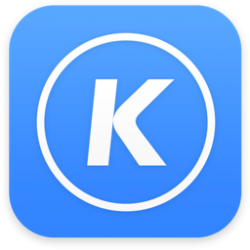时间: 2020-10-21 15:13:05 人气: 636 评论: 0
终端是一种方便的macOS内置实用程序,通常在基于UNIX的计算机(例如Linux和macOS)上找到。在其中,您可以键入命令以使计算机执行某些任务。如果您熟悉Windows,它的工作原理类似于命令提示符或PowerShell。
尽管您可能认为它是计算机的重要组成部分,但在终端机中仍有许多有趣的事情要做。如果您不熟悉Terminal的界面,那没关系。无论您的经验水平如何,都可以轻松使用这些出色的Terminal命令。
macOS随附GNU Emacs,它是GNU操作系统一部分的文本编辑器。您可以通过终端访问它。就其本身而言,这种解释对您可能没有多大意义。但这确实意味着您只要在终端机中输入一些简单的内容就可以玩一些复古游戏。
如果您需要短暂的分心,那么大多数此类游戏都可以让您快节奏。这样一来,您无需花费大量时间即可进行几轮投资。但是,如果您早些离开这些游戏,那么突然变得愚蠢的AI伙伴可能会稍微让您受骗。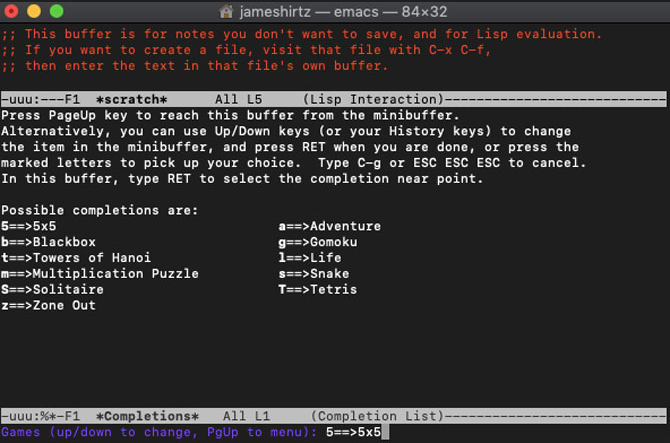
要开始播放,只需按照以下步骤操作:
打开终端。
输入emacs并按Return键。
按住Fn并按F10键。
使用键或按T键为工具选择。
同样,使用键或按键为游戏选择。
使用上/下键从终端的列表中选择一个游戏或输入其各自的热键。游戏列表如下:
5x5
黑盒子
河内塔
乘法拼图
纸牌
区域外
冒险
五子
生活
蛇
俄罗斯方块
请记住,通过热键选择游戏时要使用适当的大小写(例如,俄罗斯方块的大写字母T),因为其中一些共享热键。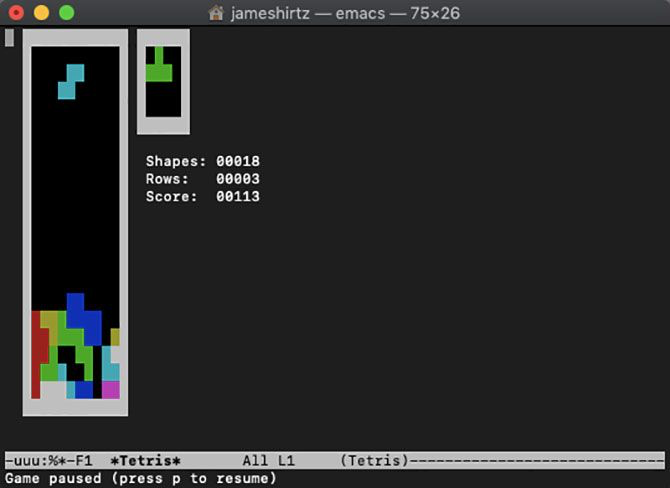
如果要退出游戏,请使用组合键Control + x 或者 Control + c
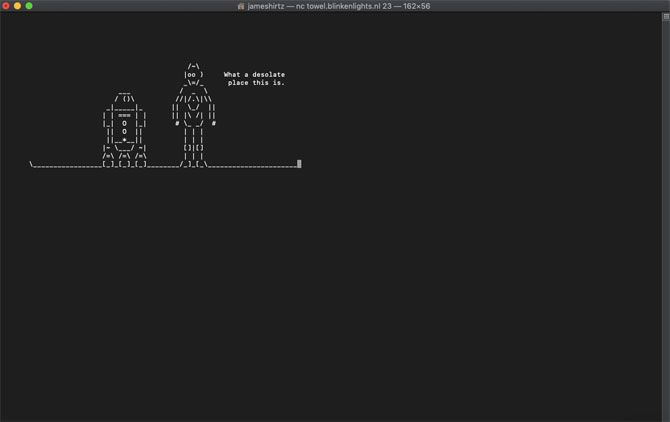
令人惊讶的是,您可以观看《星球大战:第四集》 --- ASCII艺术的新希望。如果您想观看重新构想的科幻经典电影,请预留一些时间。您需要实时的Internet连接,否则此有趣的Terminal命令将失败。
如果您有IPv6地址,则某些场景会略有不同。拥有IPV6地址以彩色显示电影是一个老笑话,但实际上并非如此。
准备就绪后,打开终端。根据您的macOS版本,输入以下两个命令之一:
对于macOS Sierra及更高版本:nc towel.blinkenlights.nl 23
对于macOS Sierra之前的macOS版本:telnet towel.blinkenlights.nl
您有很多时间可以空余,却没有人可以度过吗?在那些安静的时刻,您可以让Terminal陪伴您。
只需输入:说(在此处插入括号内的文字)
您可以在说出提示后输入所需的任何文本,然后Terminal会为您说出来。作为最简单的技巧之一,这是一个很酷的Terminal命令,可以用来恶作剧。
如果愿意,您甚至可以通过以下方法来自定义语音:转到系统偏好设置 > 辅助功能 > 语音,然后选择您喜欢的扬声器。
如果您在安静的时候让终端与您交谈很有趣,还有另一种很棒的终端命令可以尝试。这将使您能够进行更积极的治疗。
如果您在工作中遭受压力,可以代替实际的治疗师。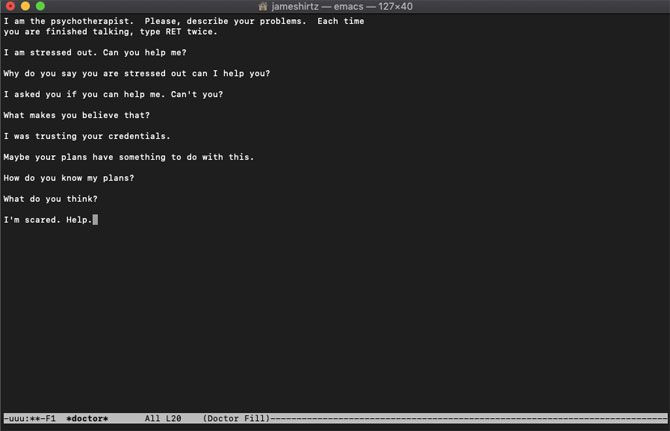
要向您的问题咨询Emacs的虚拟心理学家,请按照以下步骤操作:
启动终端。
输入emacs并按Return键。
按住Shift键,然后按Esc键。
按X键。
输入Doctor并按Return键。
输入您想说的内容,然后按两次回车键。
让对话继续进行,直到您填满为止。
如果您的心理治疗师开始建议您休息一下,请尝试阅读一些轻松的内容,例如我们的Mac Terminal命令速查表。
尽管其他一些有趣的Mac Terminal命令非常愚蠢,但这实际上很有用。如果您需要三天的当地天气预报,甚至不必打开浏览器。
只需打开终端并输入curl http://wttr.in/即可调出本地预测。您会立即收到您的早晨,下午,晚上和夜间状况的详细信息,以及当前的天气。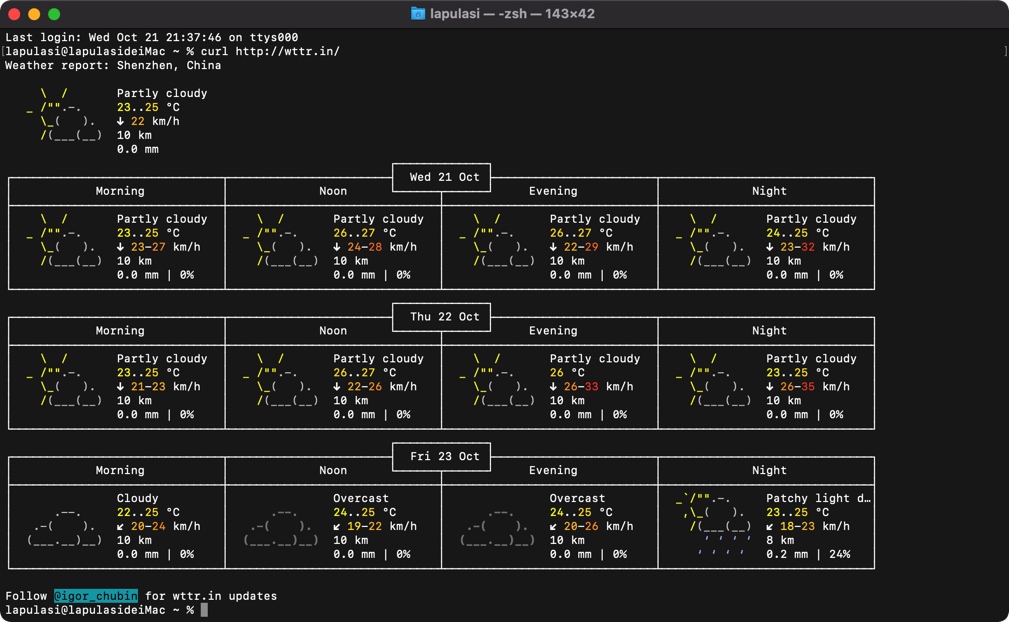
与上面提到的“say”提示一样,Terminal中最简单的命令也会带来很大的恶作剧。如果您想使Mac上的任何人感到惊讶,请尝试使用yes命令。这使Terminal一遍又一遍地吐出相同的字符串,直到您告诉它停止为止。
在执行此操作之前,您应该知道yes命令会占用计算机的大量CPU。它打印文本的速度如此之快,以至于该进程消耗了所有可用资源。运行yes的多次迭代将最大程度地消耗计算机CPU的核心,因此您必须小心使用它。
因此,我们建议您仅在所有者很快会看到它时才使用此恶作剧。您不希望他们的计算机在100%CPU使用率下运行数小时,这最终可能会造成损坏。
要使用yes,请遵循以下简单步骤:
打开终端。
输入yes,然后输入单词或句子(例如,yes,是否害怕?),然后按Enter键。
享受恶作剧的结果。
按Control + C停止该过程。
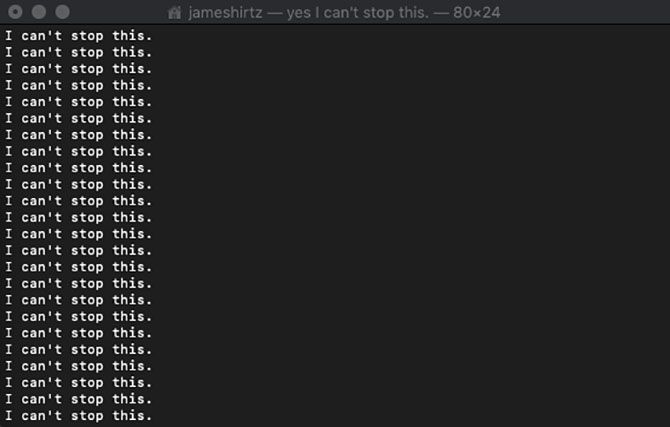
在使用了这些命令行后,您应该意识到终端并没有您想象的那么无聊。而且它们并不是macOS专用的-Linux用户也应该能够毫无问题地访问它们。
有关更多Terminal命令的探索,请查阅我们的Mac终端初学者指南。